常见门图块的创建方法如下:
1、把当前图层切换为“门”图层,然后“REC”(绘制矩形的CAD快捷键),画一个长1000,宽40的矩形,如下图。
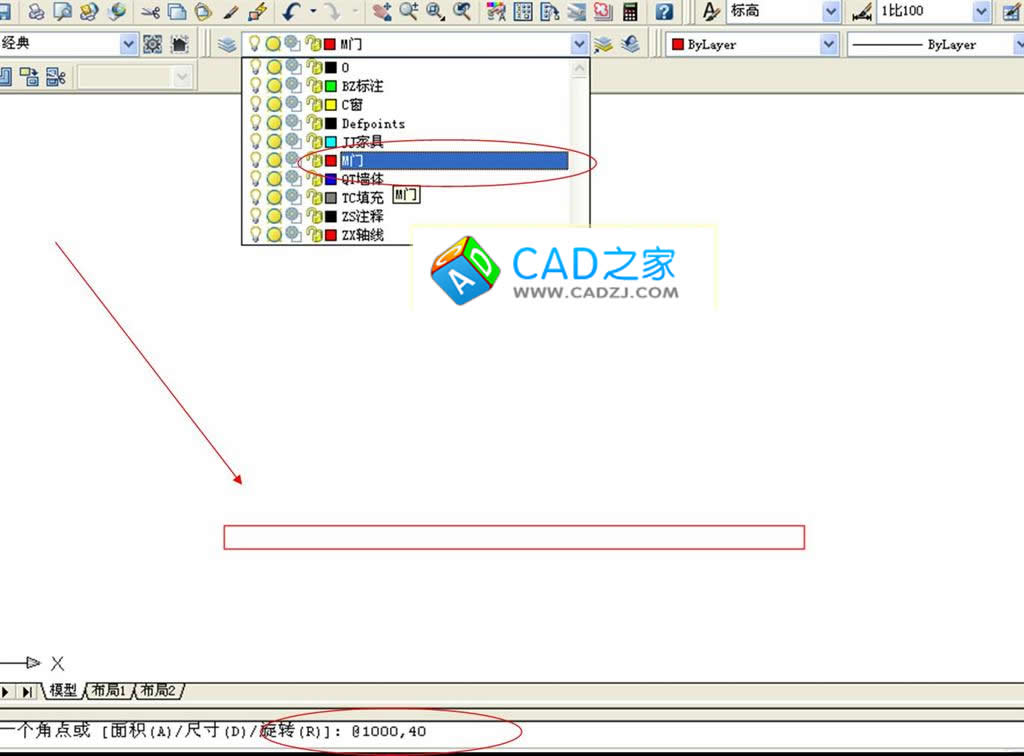
2、使用直线“L”命令,在矩形的一端画一条垂直直线,长度为1000。
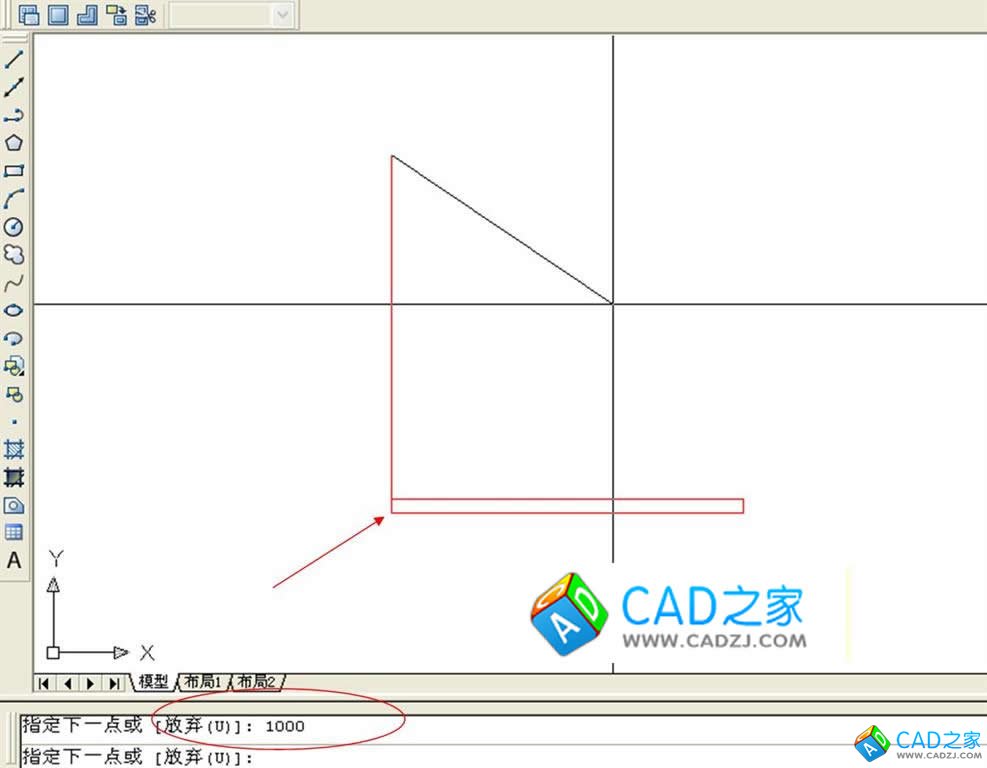
3、点击工具栏上的圆按钮,或输入“C”,以长方形的左下端点为圆心,画出一个半径为1000的圆。
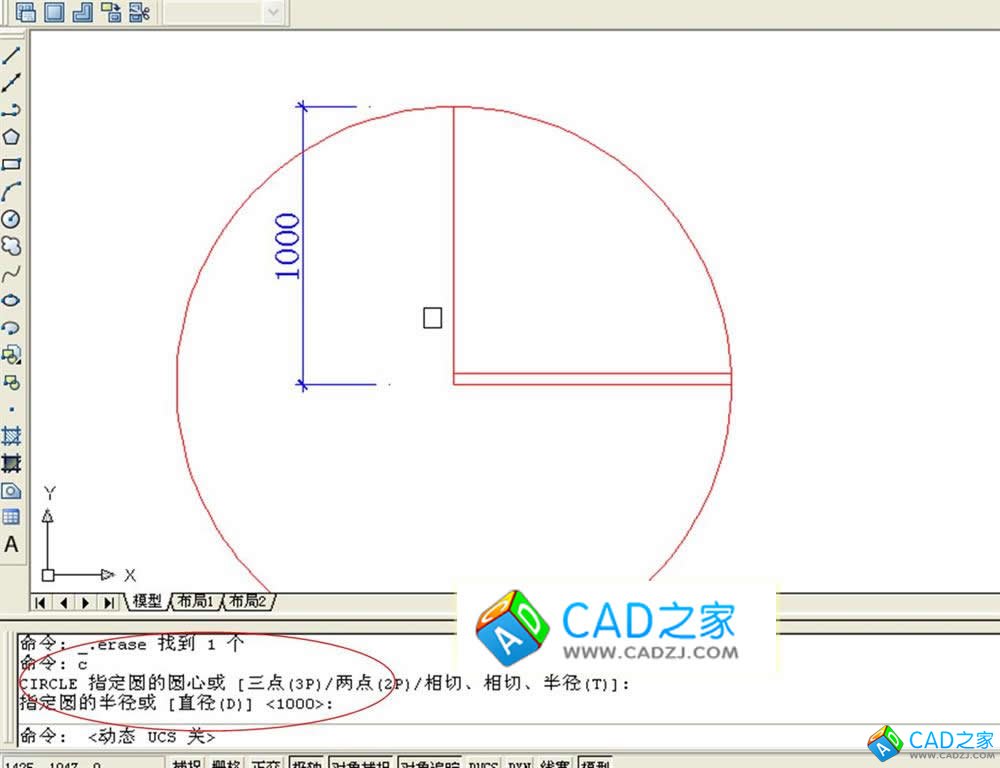
4、点击工具栏中的”修剪“按钮,或TR,修剪圆多余的部分,并删除刚创建的直线,就得到门图形。
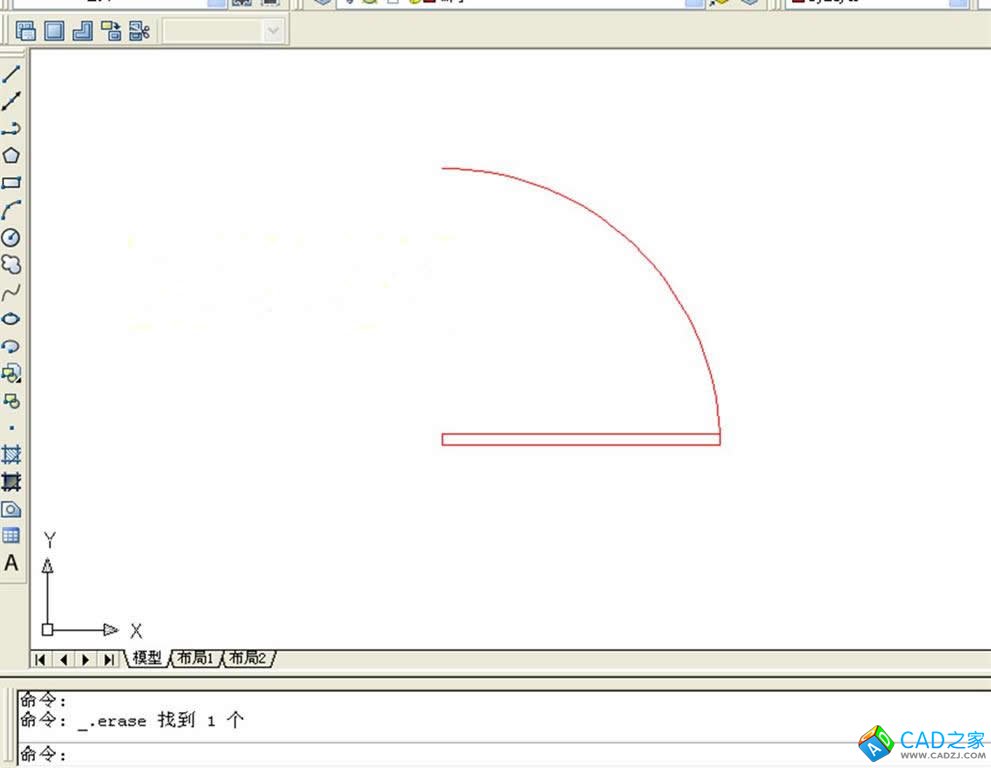
5、输入快捷键“B”,会弹出如下“块定义”对话框,然后输入名称“门图块”,接下在点击“选择对象”,然后到场景中拾取门的全部图形(如下下图);之后回车,又回到“块定义”对话框,再点击“拾取点”,再回到场景中,在门图形上的一个端点点击一下作为基点,这时又回到“块定义”对话框,单击确定,就完成门图块的创建。
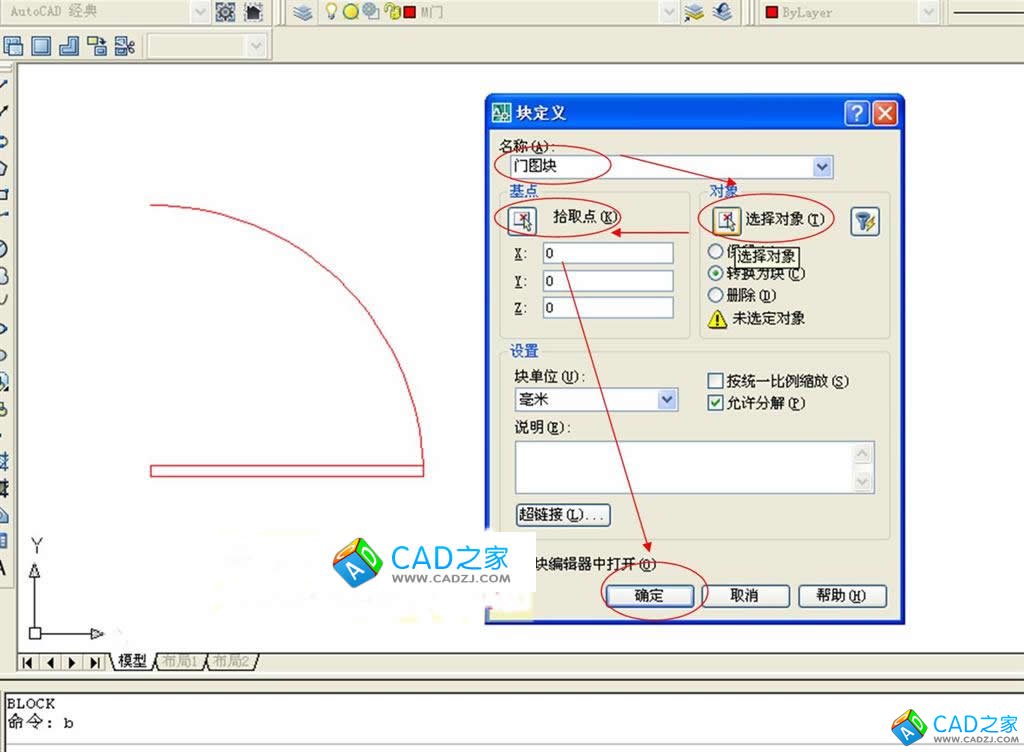
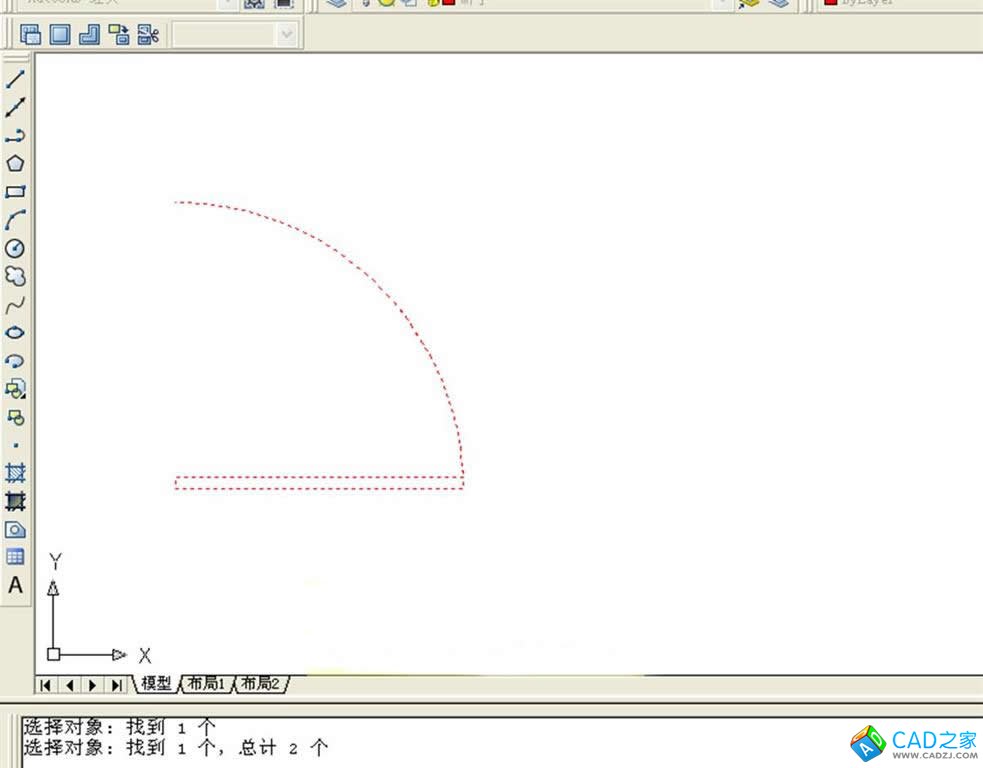
相关文章
- 2021-09-08BIM技术丛书Revit软件应用系列Autodesk Revit族详解 [
- 2021-09-08全国专业技术人员计算机应用能力考试用书 AutoCAD2004
- 2021-09-08EXCEL在工作中的应用 制表、数据处理及宏应用PDF下载
- 2021-08-30从零开始AutoCAD 2014中文版机械制图基础培训教程 [李
- 2021-08-30从零开始AutoCAD 2014中文版建筑制图基础培训教程 [朱
- 2021-08-30电气CAD实例教程AutoCAD 2010中文版 [左昉 等编著] 20
- 2021-08-30电影风暴2:Maya影像实拍与三维合成攻略PDF下载
- 2021-08-30高等院校艺术设计案例教程中文版AutoCAD 建筑设计案例
- 2021-08-29环境艺术制图AutoCAD [徐幼光 编著] 2013年PDF下载
- 2021-08-29机械AutoCAD 项目教程 第3版 [缪希伟 主编] 2012年PDF